今天给大家分享4个如何设置首行缩进2个字符的操作方法。方法1是通过标尺设置,方法2和方法3都是通过段落的设置控制,方法4是通过样式来设置缩进。
方法一、标尺设置
通过标尺设置首行缩进2个字符,是最直观最简单的方法。
1、点击软件视图菜单,功能区中间位置勾选标尺,如下图序号2位置,即可打开标尺:

2、标尺有上下2排,上排标尺位置即是调整首行缩进位置,将上行标尺调整到数字4位置就是光标所在位置段落首行缩进2个字符,如下图所示:
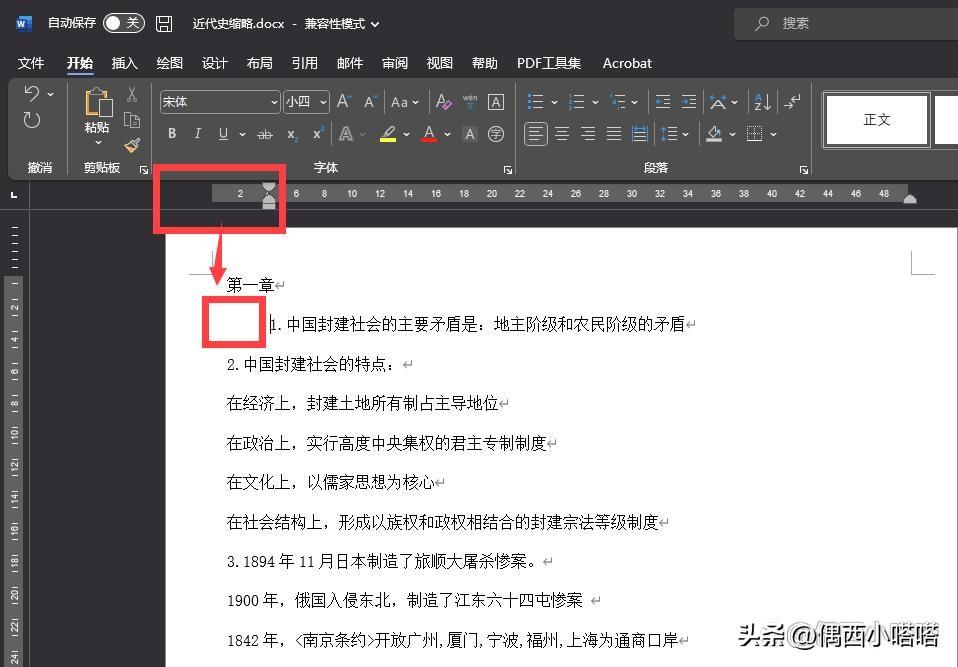
3、如果想当前文字所有内容都进行首行缩进2个字符,可以把当前内容ctrl+A全选,再调整标尺:
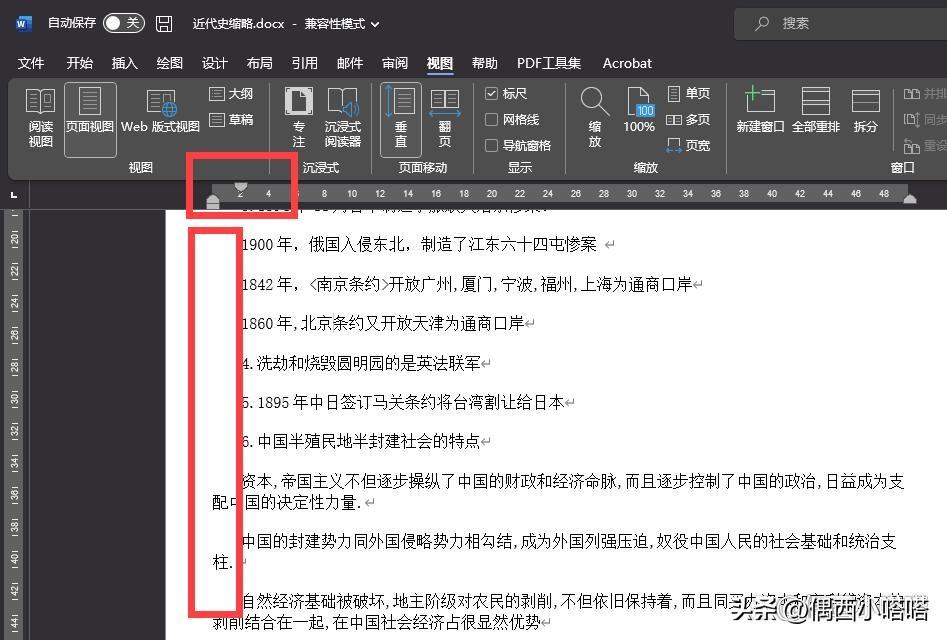
二、功能区-段落
1、在默认开始菜单中间位置,可以看到段落的功能区,点击段落右下角的展开,如下图所示位置:
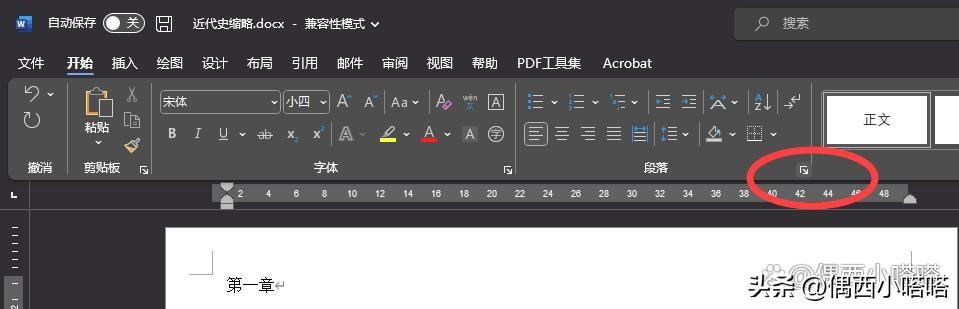
2、此时会弹出段落的对话框,在第一个缩进和间距选项卡,中间位置找到特殊,特殊的下拉里找到首行,后面的缩进值填写2个字符即可:
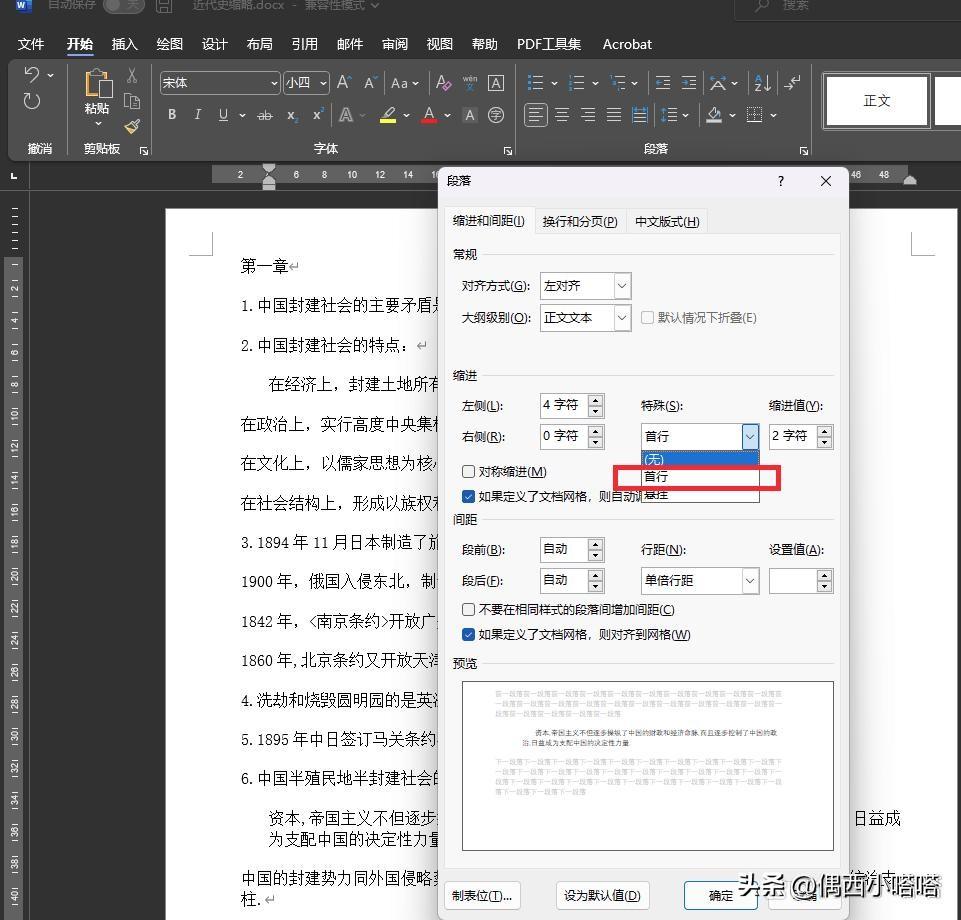
3、根据上面的设置但是,光标所在或所选的段落即可首行缩进2个字符,如果需要更多内容缩进2个字符,可以进行多选或全选。
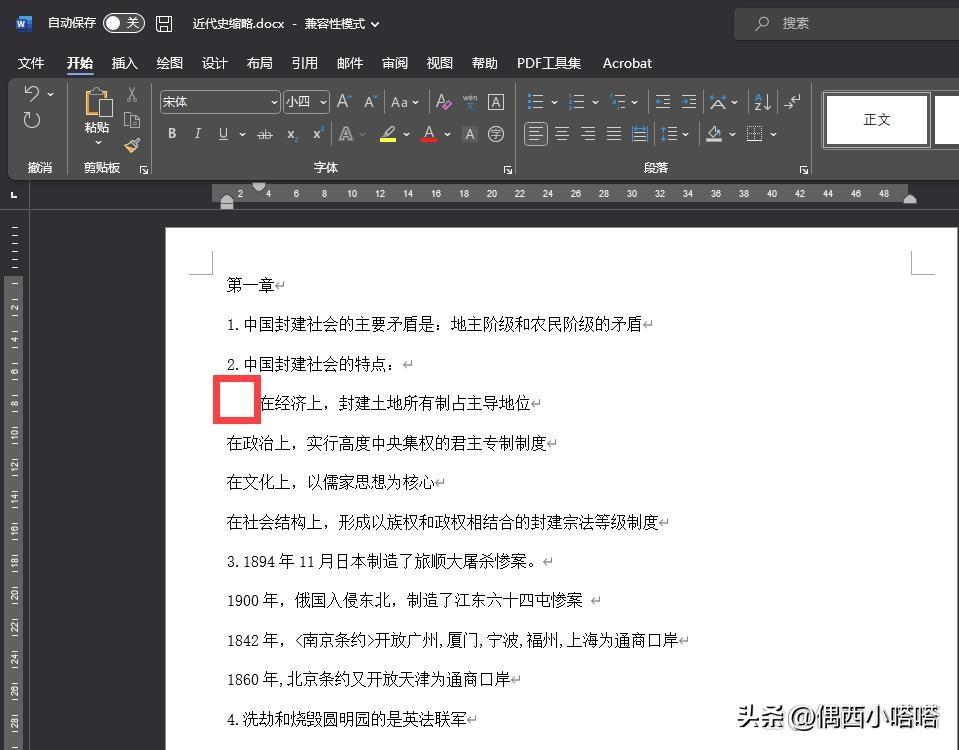
三、右键菜单段落命令
1、将需要首行缩进的内容,通过鼠标左键选择中,如下图效果:
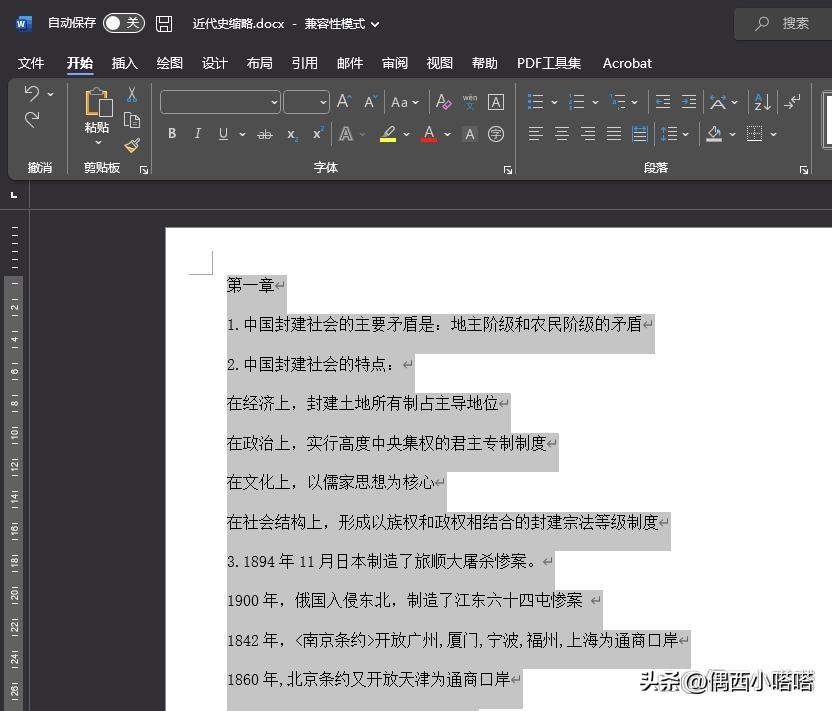
2、在选择中的文字上点击鼠标右键,弹出右键菜单里点击段落:
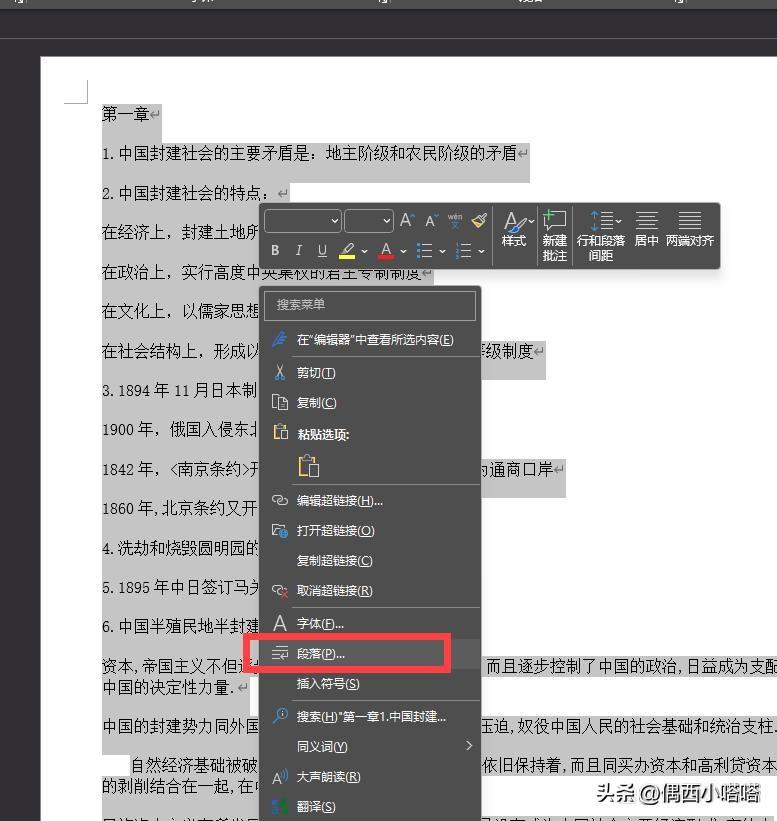
3、此时会再次弹出段落窗口,和我们在方法二里一样,找到特殊下拉里的首行,在填写2个缩进字符数值即可:
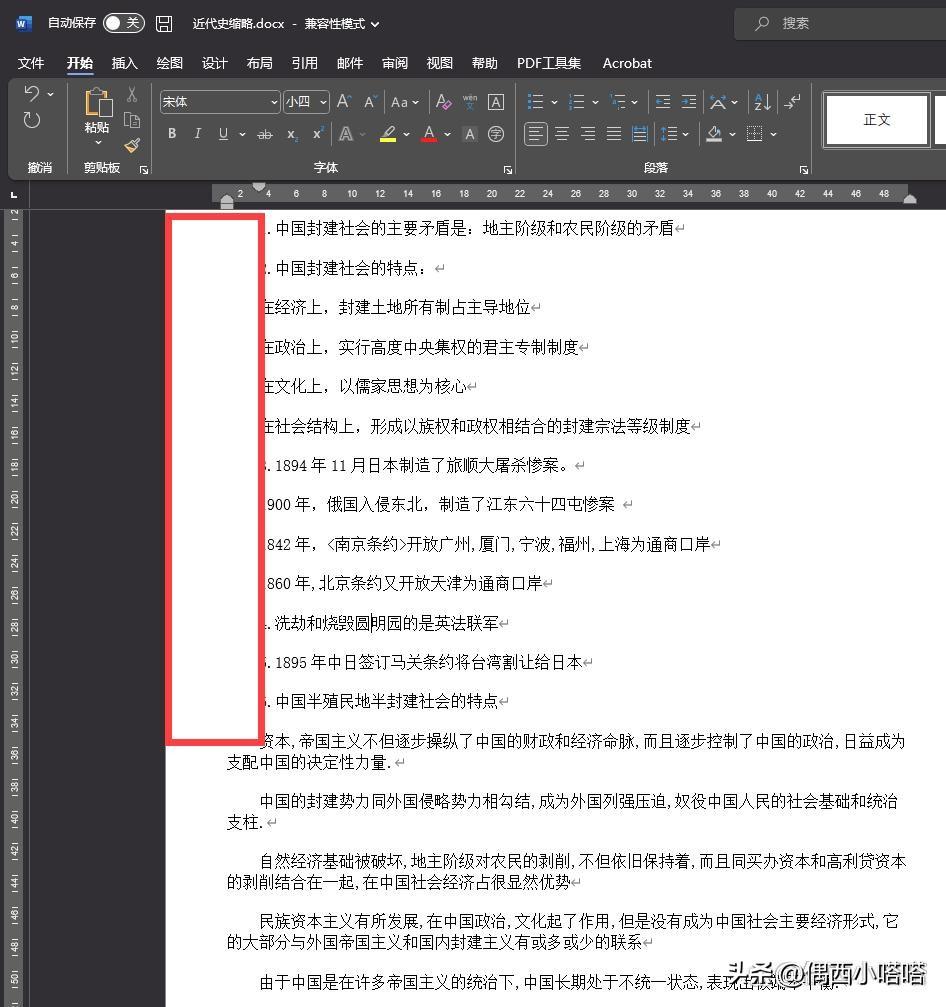
所选内容以都已经设置了首行缩进
四、样式控制
1、word有一宝,就是样式,通过样式我们也可以很便捷的设置首行缩进2位,如下图所示位置,找到样式右下角的展开:

2、在下拉展开的样式里找到列表段落,光标所在段落会首行缩进2位,如下图效果。
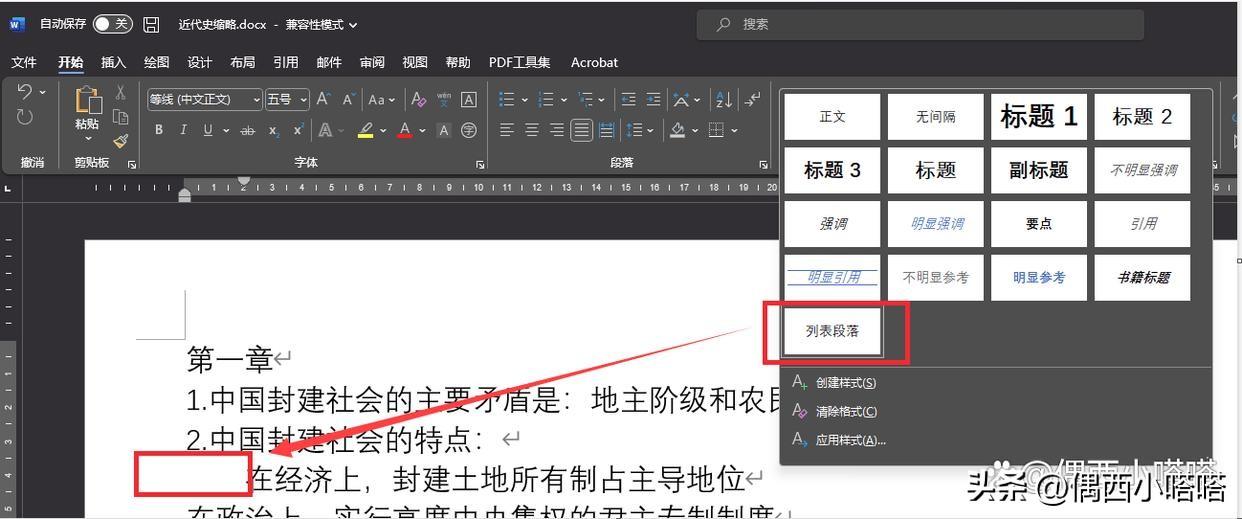
3、如果需要多段或整篇文字都缩进,可以进行ctrl+A全选后再实用样式的列表样式,效果如下:
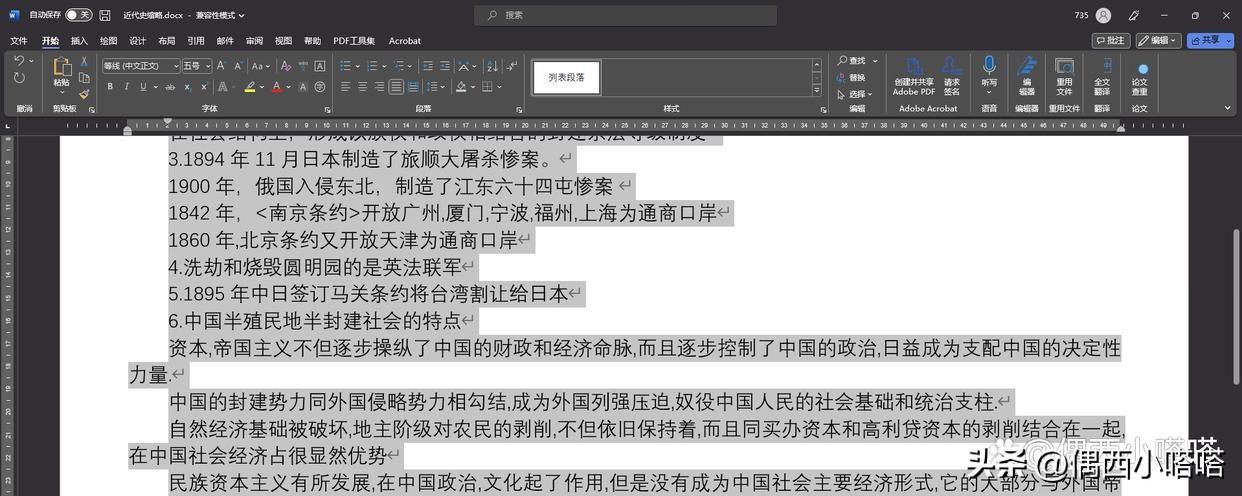
word首行缩进2字符怎么设置?三种路径都可以。
想了解更多精彩内容,快来关注偶西小嗒嗒
偶西小嗒嗒,喜欢学习和分享~
最近要考试了,希望不要挂科~















